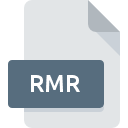
Extension de fichier RMR
ResumeMaker Format
-
DeveloperIndividual Software
-
Category
-
Popularité3.2 (4 votes)
Qu'est-ce que le fichier RMR?
Le nom de format complet des fichiers qui utilisent l’extension RMR est ResumeMaker Format. La spécification ResumeMaker Format a été créée par Individual Software. Le format de fichier RMR est compatible avec les logiciels pouvant être installés sur la plate-forme système Windows. Le fichier RMR appartient à la catégorie Fichiers de mise en page tout comme 137 autres extensions de nom de fichier répertoriées dans notre base de données. Les utilisateurs sont invités à utiliser le logiciel ResumeMaker Professional pour gérer les fichiers RMR, bien que 1, d'autres programmes puissent également gérer ce type de fichier.
Programmes prenant en charge l'extension de fichier RMR
Les programmes pouvant gérer les fichiers RMR sont les suivants. Les fichiers avec l'extension RMR, comme n'importe quel autre format de fichier, peuvent être trouvés sur n'importe quel système d'exploitation. Les fichiers en question peuvent être transférés vers d'autres appareils, mobiles ou fixes, mais tous les systèmes ne sont pas nécessairement capables de gérer correctement ces fichiers.
Comment ouvrir un fichier RMR?
Il peut y avoir plusieurs raisons pour lesquelles vous rencontrez des problèmes lors de l’ouverture des fichiers RMR sur un système donné. Heureusement, la plupart des problèmes courants avec les fichiers RMR peuvent être résolus sans connaissances informatiques approfondies, et plus important encore, en quelques minutes à peine. Vous trouverez ci-dessous une liste de consignes qui vous aideront à identifier et à résoudre les problèmes liés aux fichiers.
Étape 1. Installez le logiciel ResumeMaker Professional
 Les problèmes d'ouverture et d'utilisation des fichiers RMR sont probablement dus à l'absence de logiciel compatible avec les fichiers RMR présents sur votre ordinateur. La solution la plus évidente consiste à télécharger et installer ResumeMaker Professional ou un des programmes listés: ResumeMaker Ultimate. En haut de la page, vous trouverez une liste contenant tous les programmes regroupés en fonction des systèmes d'exploitation pris en charge. La méthode la plus sûre de téléchargement de ResumeMaker Professional installé consiste à se rendre sur le site Web du développeur () et à télécharger le logiciel à l'aide des liens fournis.
Les problèmes d'ouverture et d'utilisation des fichiers RMR sont probablement dus à l'absence de logiciel compatible avec les fichiers RMR présents sur votre ordinateur. La solution la plus évidente consiste à télécharger et installer ResumeMaker Professional ou un des programmes listés: ResumeMaker Ultimate. En haut de la page, vous trouverez une liste contenant tous les programmes regroupés en fonction des systèmes d'exploitation pris en charge. La méthode la plus sûre de téléchargement de ResumeMaker Professional installé consiste à se rendre sur le site Web du développeur () et à télécharger le logiciel à l'aide des liens fournis.
Étape 2. Vérifiez la version de ResumeMaker Professional et mettez-la à jour si nécessaire
 Si les problèmes liés à l'ouverture des fichiers RMR se produisent encore, même après l'installation de ResumeMaker Professional, il est possible que vous disposiez d'une version obsolète du logiciel. Vérifiez sur le site Web du développeur si une version plus récente de ResumeMaker Professional est disponible. Les développeurs de logiciels peuvent implémenter la prise en charge de formats de fichiers plus modernes dans les versions mises à jour de leurs produits. Si vous avez une ancienne version de ResumeMaker Professional installée, il est possible que le format RMR ne soit pas pris en charge. La dernière version de ResumeMaker Professional devrait prendre en charge tous les formats de fichiers compatibles avec les anciennes versions du logiciel.
Si les problèmes liés à l'ouverture des fichiers RMR se produisent encore, même après l'installation de ResumeMaker Professional, il est possible que vous disposiez d'une version obsolète du logiciel. Vérifiez sur le site Web du développeur si une version plus récente de ResumeMaker Professional est disponible. Les développeurs de logiciels peuvent implémenter la prise en charge de formats de fichiers plus modernes dans les versions mises à jour de leurs produits. Si vous avez une ancienne version de ResumeMaker Professional installée, il est possible que le format RMR ne soit pas pris en charge. La dernière version de ResumeMaker Professional devrait prendre en charge tous les formats de fichiers compatibles avec les anciennes versions du logiciel.
Étape 3. Attribuez ResumeMaker Professional à fichiers RMR
Si la dernière version de ResumeMaker Professional est installée et que le problème persiste, sélectionnez-le comme programme par défaut à utiliser pour gérer RMR sur votre appareil. La prochaine étape ne devrait poser aucun problème. La procédure est simple et largement indépendante du système

Changer l'application par défaut dans Windows
- Cliquez avec le bouton droit sur le fichier RMR et choisissez option.
- Cliquez sur , puis sélectionnez l'option .
- Enfin, sélectionnez , pointez sur le dossier où est installé ResumeMaker Professional, cochez la case Toujours utiliser ce programme pour ouvrir les fichiers RMR et conformez votre sélec tion en cliquant sur le bouton

Changer l'application par défaut dans Mac OS
- En cliquant avec le bouton droit de la souris sur le fichier RMR sélectionné, ouvrez le menu Fichier et choisissez
- Ouvrez la section en cliquant sur son nom
- Sélectionnez le logiciel approprié et enregistrez vos paramètres en cliquant sur
- Si vous avez suivi les étapes précédentes, un message devrait apparaître: Cette modification sera appliquée à tous les fichiers avec l'extension RMR. Ensuite, cliquez sur le bouton pour finaliser le processus.
Étape 4. Recherchez les erreurs dans le fichier RMR
Vous avez suivi de près les étapes énumérées aux points 1 à 3, mais le problème est toujours présent? Vous devriez vérifier si le fichier est un fichier RMR approprié. L'impossibilité d'accéder au fichier peut être liée à divers problèmes.

1. Recherchez dans le fichier RMR la présence de virus ou de logiciels malveillants.
S'il devait arriver que le RMR soit infecté par un virus, c'est peut-être pour cette raison que vous ne pourrez y accéder. Il est conseillé d'analyser le système le plus tôt possible pour rechercher les virus et les logiciels malveillants ou d'utiliser un scanner antivirus en ligne. Si le scanner a détecté que le fichier RMR est dangereux, procédez comme indiqué par le programme antivirus pour neutraliser la menace.
2. Vérifiez que la structure du fichier RMR est intacte
Avez-vous reçu le fichier RMR en question d'une personne différente? Demandez-lui de l'envoyer une fois de plus. Pendant le processus de copie du fichier, des erreurs peuvent survenir rendant le fichier incomplet ou corrompu. Cela pourrait être la source de problèmes rencontrés avec le fichier. Si le fichier RMR n'a été que partiellement téléchargé depuis Internet, essayez de le télécharger à nouveau.
3. Vérifiez si l'utilisateur avec lequel vous êtes connecté dispose des privilèges d'administrateur.
Il est possible que le fichier en question ne soit accessible qu'aux utilisateurs disposant de privilèges système suffisants. Déconnectez-vous de votre compte actuel et connectez-vous à un compte disposant de privilèges d'accès suffisants. Ouvrez ensuite le fichier ResumeMaker Format.
4. Assurez-vous que le système dispose de suffisamment de ressources pour exécuter ResumeMaker Professional
Si le système ne dispose pas de ressources suffisantes pour ouvrir les fichiers RMR, essayez de fermer toutes les applications en cours d'exécution, puis de nouveau.
5. Vérifiez que votre système d'exploitation et vos pilotes sont à jour
Les versions les plus récentes des programmes et des pilotes peuvent vous aider à résoudre les problèmes liés aux fichiers ResumeMaker Format et à assurer la sécurité de votre périphérique et de votre système d'exploitation. Il est possible que l'une des mises à jour de système ou de pilote disponibles résolve les problèmes liés aux fichiers RMR affectant les anciennes versions d'un logiciel donné.
Voulez-vous aider?
Si vous disposez des renseignements complémentaires concernant le fichier RMR nous serons reconnaissants de votre partage de ce savoir avec les utilisateurs de notre service. Utilisez le formulaire qui se trouve ici et envoyez-nous les renseignements sur le fichier RMR.

 Windows
Windows 
